
この記事では、Gmailのメールアドレス(アカウント)を、削除する方法について解説していきます。
あなたは、使わなくなった、

と、考えたことはありませんか?
退会する場合、どこから手続きをすればいいのか手順が気になりますよね。
これ結論からお伝えしますと、
- Gmailのメールアドレス(アカウント)を削除する方法はコチラです。
アカウント削除
- Googleアカウントのページを開く
- 「ログイン」をクリックする
- 「削除したいGmailアカウント」でログインをする
- 「データとカスタマイズ」をクリックする
- 「サービスやアカウントの削除」をクリックする
- 「Google サービスの削除」をクリックする
- パスワードを入力する
- Gmailの右にある「ゴミ箱アイコン」をクリックする
- 「メールアドレスの入力」→「確認メールを送信」をクリックする
- 「OK」をクリックする
- メールに記載されている「リンク」をクリックする
- 「同意にチェック」→「GMALを削除」をクリックする
- 「完了」をクリックする
それでは詳しく見ていきましょう。
目次
サブスク自動集客ツール

「売り上げが伸びない…。」など、集客ができずに悩んでいませんか?
ツールをポチッとするだけでほったらかしで集客できてしまうツール。
月間7,500万人以上が利用しているアメブロからあなたのブログへ、自動で集客する方法に興味がある方におすすめです。
Gmailのメールアドレス(アカウント)を削除する方法!

パソコンを使って、Gmailのメールアドレス(アカウント)を削除する方法はコチラです。
アカウント削除
- Googleアカウントのページを開く
- 「ログイン」をクリックする
- 「削除したいGmailアカウント」でログインをする
- 「データとカスタマイズ」をクリックする
- 「サービスやアカウントの削除」をクリックする
- 「Google サービスの削除」をクリックする
- パスワードを入力する
- Gmailの右にある「ゴミ箱アイコン」をクリックする
- 「メールアドレスの入力」→「確認メールを送信」をクリックする
- 「OK」をクリックする
- メールに記載されている「リンク」をクリックする
- 「同意にチェック」→「GMALを削除」をクリックする
- 「完了」をクリックする
それでは1つ1つ見ていきましょう。
Gmailアプリではアカウント削除ができませんので、パソコンまたはスマホのSafariなどのブラウザアプリから、以下の手続きを行ってください。
step
1Googleアカウントのページを開く
まずは、下記のリンクをクリックして、Googleアカウントのページを開きましょう。
step
2「ログイン」をクリックする
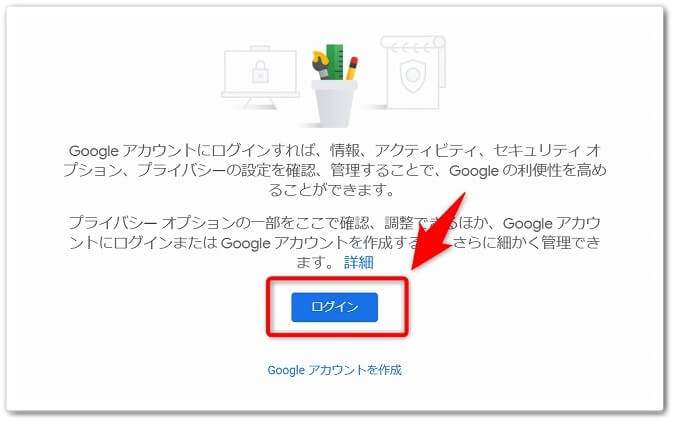
Googleアカウントのページを開いたら「ログイン」をクリックしましょう。
step
3「削除したいGmailアカウント」でログインをする
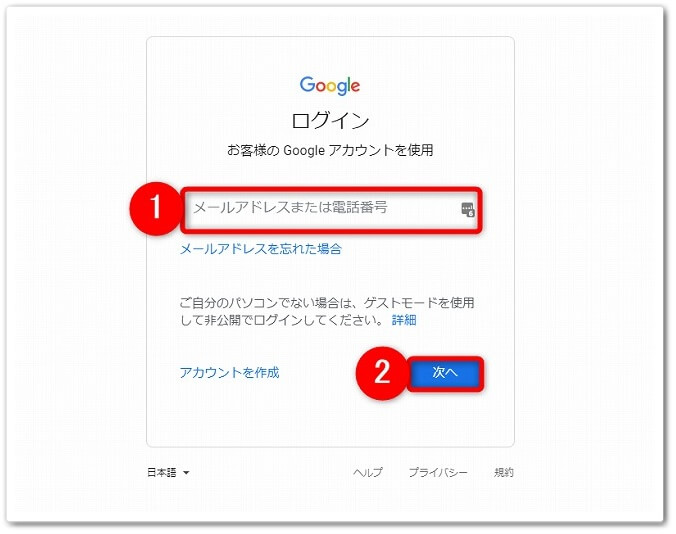
するとログインページが開きますので、「削除したいGmailアカウント」でログインをしましょう。
step
4「データとカスタマイズ」をクリックする
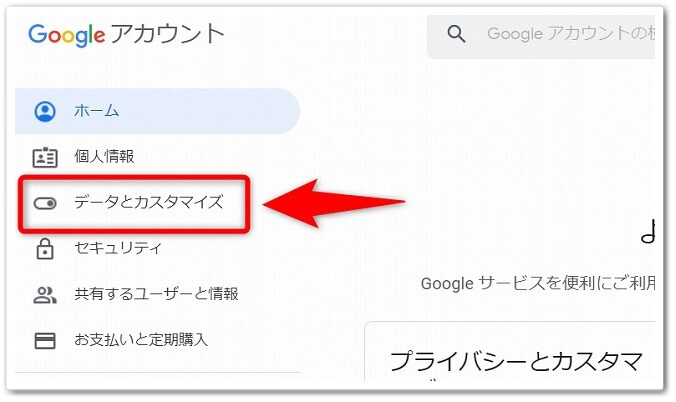
ログインが出来たら、画面左メニューにあります「データとカスタマイズ」をクリックしましょう。
step
5「サービスやアカウントの削除」をクリックする
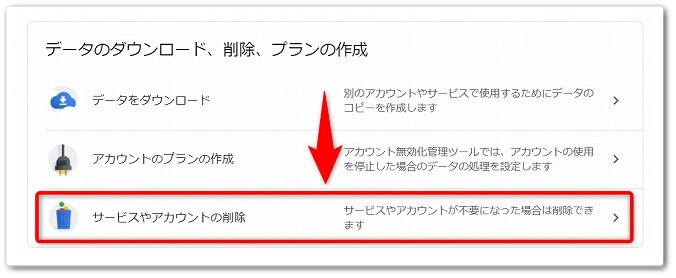
次は少し下にスクロールすると出てきます、「データのダウンロード、削除、プランの作成」の項目にあります、「サービスやアカウントの削除」をクリックしましょう。
step
6「Google サービスの削除」をクリックする
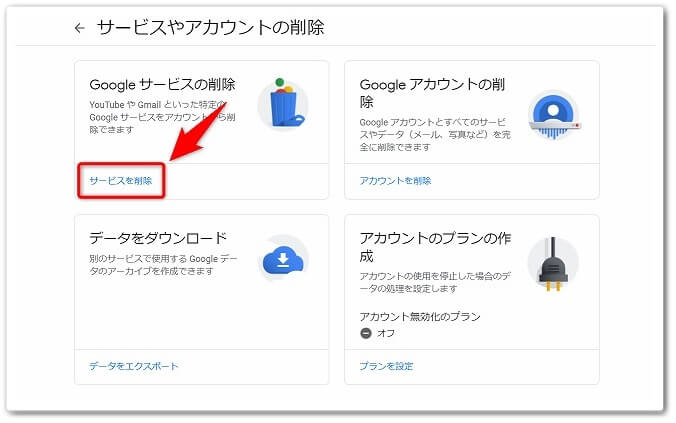
すると「サービスやアカウントの削除」のページが開きますので、「Google サービスの削除」の項目にある「サービスを削除」をクリックしましょう。
step
7パスワードを入力する
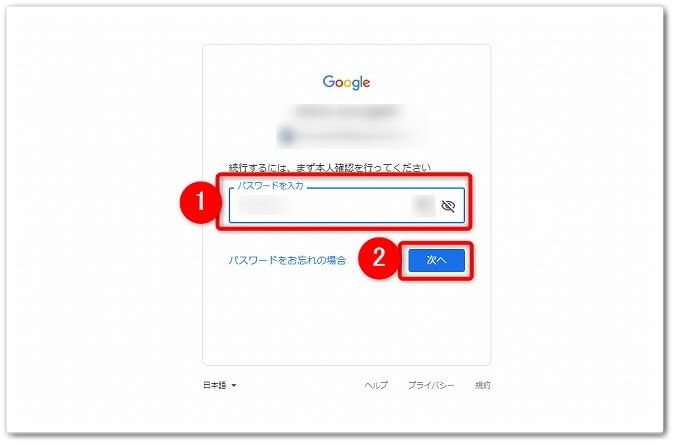
「Google サービスの削除」したら、本人確認画面が出てくるので、パスワードを入力して「次へ」をクリックしましょう。
step
8Gmailの右にある「ゴミ箱アイコン」をクリックする
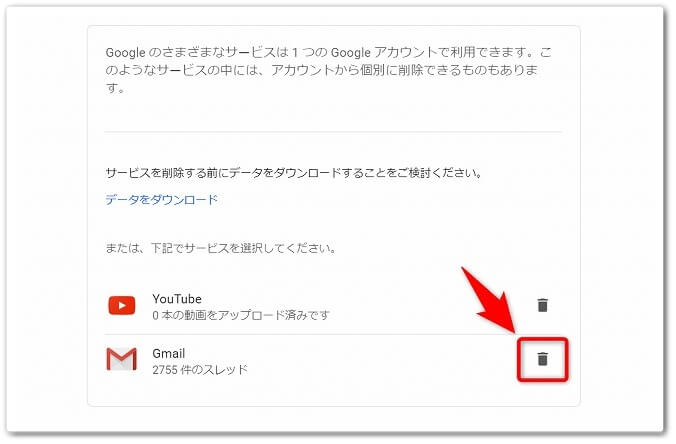
パスワードを入力したら、次の画面ではGmailの右にある「ゴミ箱アイコン」をクリックしましょう。
step
9「メールアドレスの入力」→「確認メールを送信」をクリックする
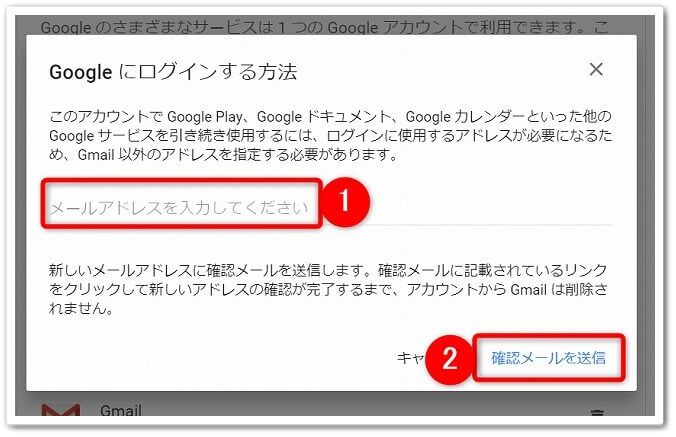
するとメール送信の確認画面が出てくるので、
- 「Gmail以外のメールアドレス」を入力
- 「確認メールを送信」をクリック
と、進めていきましょう。
ここで入力するメールアドレスは、Gmail以外のYahoo!メールなどの入力となります。
step
10「OK」をクリックする
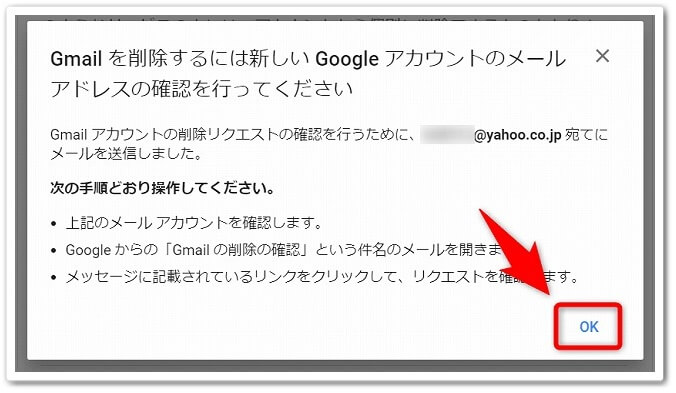
すると確認画面が出てくるので、「OK」をクリックしましょう。
step
11メールに記載されている「リンク」をクリックする
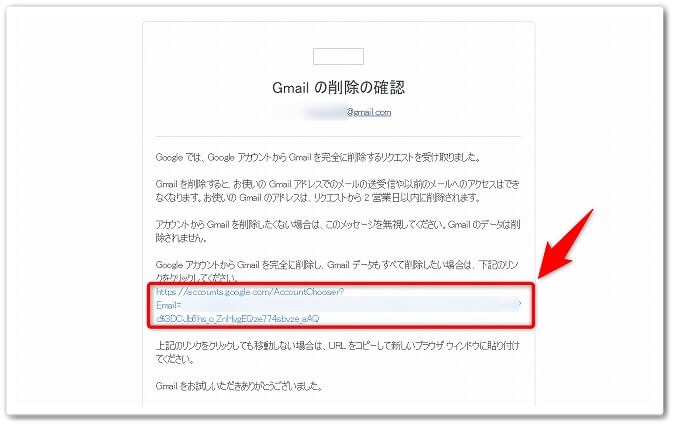
「OK」をクリックしたら、入力したメールアドレスに送信されたメールを開いて、記載されているリンク(URL)をクリックしましょう。
step
12「同意にチェック」→「GMALを削除」をクリックする

すると最終確認画面が出てきますので、
- 「はい、Googleアカウントからメールアドレスを完全に削除します。」にチェック
- 「GMALを削除」をクリック
と、進めていきましょう。
step
13「完了」をクリックする
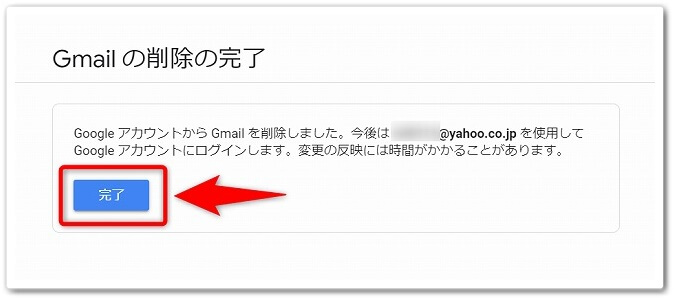
するとGmailの削除完了画面が出てきますので、「完了」をクリックしたら終了となります。
これでGmailを削除することが出来るのです。
Gmailのアカウントを復元する方法!

削除したGmailアカウントを復元する方法はコチラです。
アカウントの復元
- アカウント復元ページを開く
- 復元したいGmailアカウントへログインをする
- 「Continue」をクリックする
- Gmailのページを開く
- 「登録」→「送信」をクリックする
- 「電話番号を入力」→「次へ」をクリックする
- 「確認コード」→「次へ」をクリックする
それでは1つ1つ見ていきましょう。
Gmailのメールアドレス(アカウント)を削除してから、一定期間経過している場合はメールを復元できないこともあるため注意してください。
step
1Googleアカウントサポートを開く
まずは、下記のリンクをクリックして、Googleのアカウント復元ページを開きましょう。
step
2復元したいGmailアカウントへログインをする

アカウント復元ページを開いたら、復元したいGmailアカウントのログイン情報を入力しましょう。
step
3「Continue」をクリックする
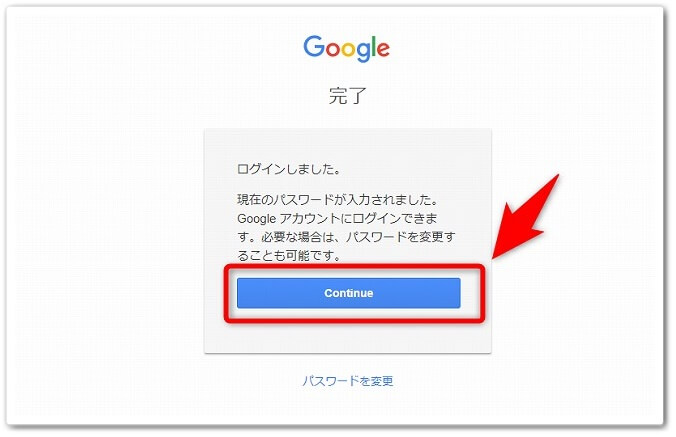
無事ログインが出来たら完了ページが表示されるので、「Continue」をクリックしましょう。
step
4Gmailのページを開く
次は下記のリンクをクリックして、Gmailのページを開きましょう。
step
5「登録」→「送信」をクリックする
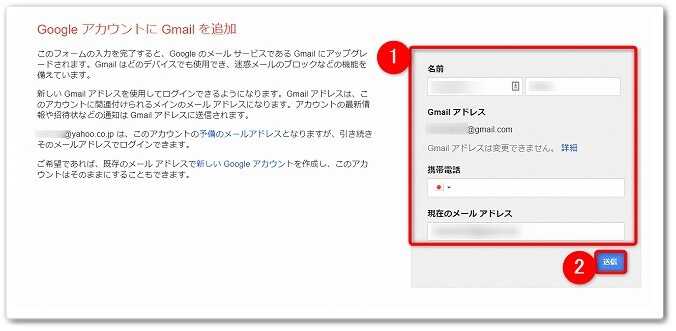
するとGmailの追加画面が表示されるので、右側の登録情報を入力(最初から入力されていることもあります)して、「送信」をクリックしましょう。
step
6「電話番号を入力」→「次へ」をクリックする

「送信」をクリックすると、電話番号によるアカウントの確認画面が表示されるので、
- 「電話番号」を入力
- 「次へ」をクリック
と、進めていきましょう。
step
7「確認コード」→「次へ」をクリックする
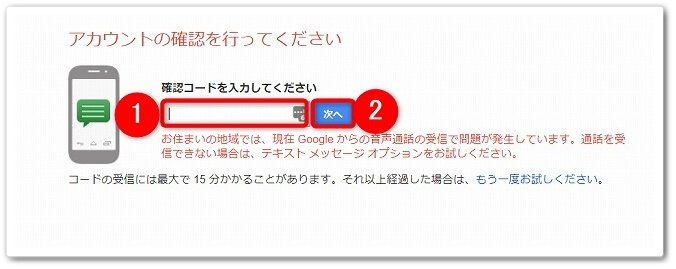
すると確認コードが届きますので、
- 「確認コード」の入力
- 「次へ」をクリック
と、進めていくと完了です。
するとGmailが表示されて、過去のメールも見られるようになるのです。
Gmailのメールアドレス(アカウント)を削除する方法を解説のまとめ
まとめますと、
アカウント削除
- Googleアカウントのページを開く
- 「ログイン」をクリックする
- 「削除したいGmailアカウント」でログインをする
- 「データとカスタマイズ」をクリックする
- 「サービスやアカウントの削除」をクリックする
- 「Google サービスの削除」をクリックする
- パスワードを入力する
- Gmailの右にある「ゴミ箱アイコン」をクリックする
- 「メールアドレスの入力」→「確認メールを送信」をクリックする
- 「OK」をクリックする
- メールに記載されている「リンク」をクリックする
- 「同意にチェック」→「GMALを削除」をクリックする
- 「完了」をクリックする
アカウントの復元
- アカウント復元ページを開く
- 復元したいGmailアカウントへログインをする
- 「Continue」をクリックする
- Gmailのページを開く
- 「登録」→「送信」をクリックする
- 「電話番号を入力」→「次へ」をクリックする
- 「確認コード」→「次へ」をクリックする
以上が、Gmailのメールアドレス(アカウント)を削除する方法を解説についてでした。
是非、意識してチャレンジしてみてください。